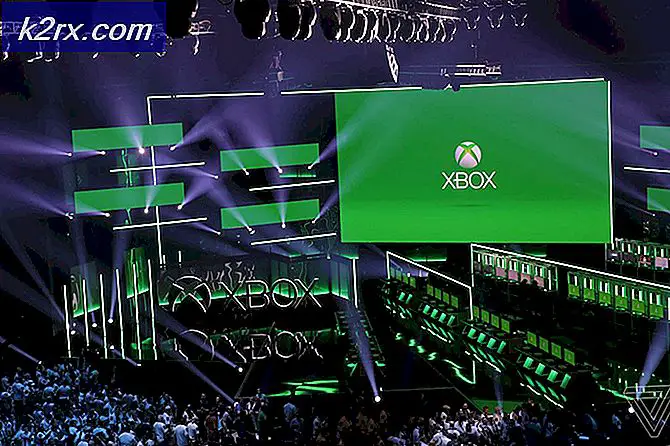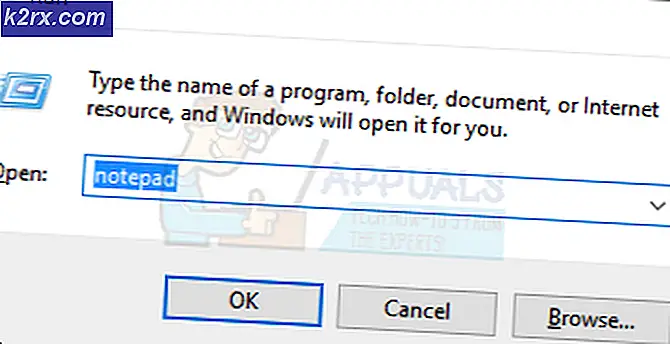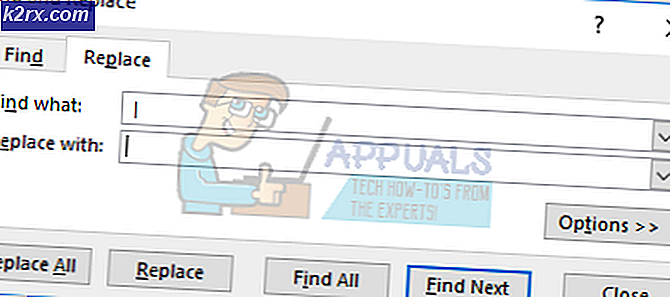Hoe de printer niet geactiveerd foutcode -30 te repareren?
Printers zijn tegenwoordig erg belangrijk, vooral op werkplekken. Er zijn veel bedrijven die een printer maken die uw zachte kopieën razendsnel op harde kopieën afdrukt. Het komt echter vaak voor dat u een probleem tegenkomt terwijl u een document of wat dan ook probeert af te drukken. Printerfouten zijn algemeen en we worden er af en toe mee geconfronteerd. Een daarvan is de “Printer niet geactiveerd; foutcode -30”-Fout die verschijnt wanneer u een PDF-bestand op uw systeem probeert af te drukken, wat meestal wordt veroorzaakt doordat de printer niet correct is geconfigureerd.
Als u een belangrijk pdf-bestand probeert af te drukken en plotseling verschijnt deze fout op uw computer, hoeft u zich geen zorgen te maken, want we gaan u vertellen hoe u deze fout op uw Windows kunt oplossen. Maar laten we eerst eens kijken naar de oorzaken van deze fout.
Wat is de oorzaak van het foutbericht Foutcode -30 dat de printer niet is geactiveerd?
Zoals we eerder hebben vermeld, doet de fout zich voor terwijl u probeert een document (meestal pdf-bestand) op uw systeem af te drukken. Dit kan de volgende redenen hebben:
Er zijn hieronder veel oplossingen die u kunt proberen om dit probleem op Windows 10 op te lossen. Aangezien de oplossingen afhankelijk zijn van de oorzaak van het probleem, is het mogelijk dat niet elke hier vermelde oplossing uw fout oplost, maar u kunt ze allemaal proberen en hopelijk uw probleem word geregeld.
Oplossing 1: werk de printerstuurprogramma's bij
De eerste oplossing die u kunt proberen, is door uw printerstuurprogramma's bij te werken. Er zijn twee manieren waarop u uw printerstuurprogramma's kunt bijwerken. De eerste methode is om handmatig naar de website van de fabrikant te gaan en daar de nieuwste stuurprogramma's voor uw printer te downloaden en vervolgens de stuurprogramma's te installeren.
De tweede methode is om een stuurprogramma te gebruiken dat een hulpprogramma installeert dat automatisch de stuurprogramma's voor u downloadt en installeert. Deze hulpprogramma's voor het installeren van stuurprogramma's detecteren de hardware die op uw computer is aangesloten en downloaden en installeren vervolgens automatisch de geschikte stuurprogramma's voor hen. Er zijn er veel te veel, dus het downloaden van een zal niet zo moeilijk zijn.
Oplossing 2: stel uw printerapparaat in als standaard
Soms, als er meer dan één printer op uw computer is aangesloten, is het raadzaam om de printer waarop u wilt afdrukken in te stellen als uw standaardapparaat in Windows.
- Om dat open te doen Start menu, zoeken naar Controlepaneel en open het.
- Klik op Hardware en geluid en klik vervolgens op Apparaten en printers.
- Nu ziet u een lijst met printers die op uw computer zijn aangesloten. Klik met de rechtermuisknop op de printer die u wilt gebruiken en selecteer Stel in als standaard printer.
- Verlaat het venster en start uw computer opnieuw op om de wijzigingen door te voeren.
- Als de fout is veroorzaakt doordat uw printerapparaat niet als standaard is ingesteld in Windows, zou het probleem hopelijk voor u worden opgelost door het als de standaardprinter te maken.
Oplossing 3: installeer het USB-composietapparaat opnieuw vanuit Apparaatbeheer
Soms, als uw USB-composietapparaat niet correct is geconfigureerd, krijgt u deze foutmelding. Om het probleem op te lossen, moet u het USB-composietapparaat opnieuw installeren vanuit Apparaatbeheer in Windows.
- druk op Windows + R sleutel en type devmgmt.msc openen Apparaat beheerder.
- Scroll daarna naar beneden totdat je ziet Universal Serial Bus-controllers op het rechterdeelvenster. Klik op de + pictogram ernaast om de items in de lijst uit te vouwen.
- Klik vervolgens met de rechtermuisknop op de USB-composietapparaat en klik op verwijderen.
- Koppel nu uw printer los en sluit hem opnieuw aan.
- De Nieuwe hardware gevonden wizard wordt geopend en volg de instructies om de stuurprogramma's ervoor te installeren.
Probeer hierna het pdf-bestand opnieuw af te drukken. Als de fout is veroorzaakt doordat het USB-composietapparaat niet correct is geconfigureerd, wordt het probleem hopelijk door de bovenstaande stappen voor u opgelost.